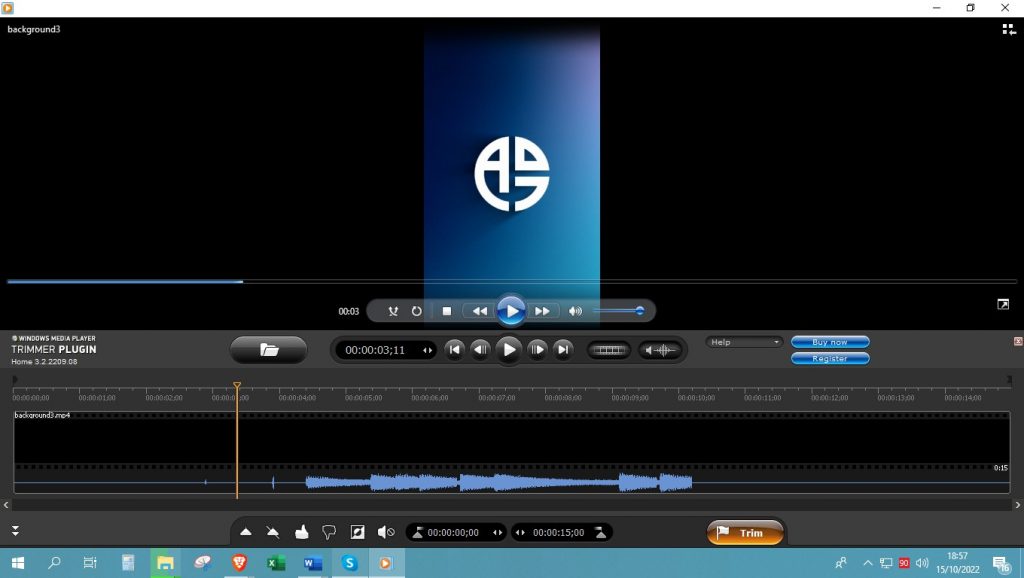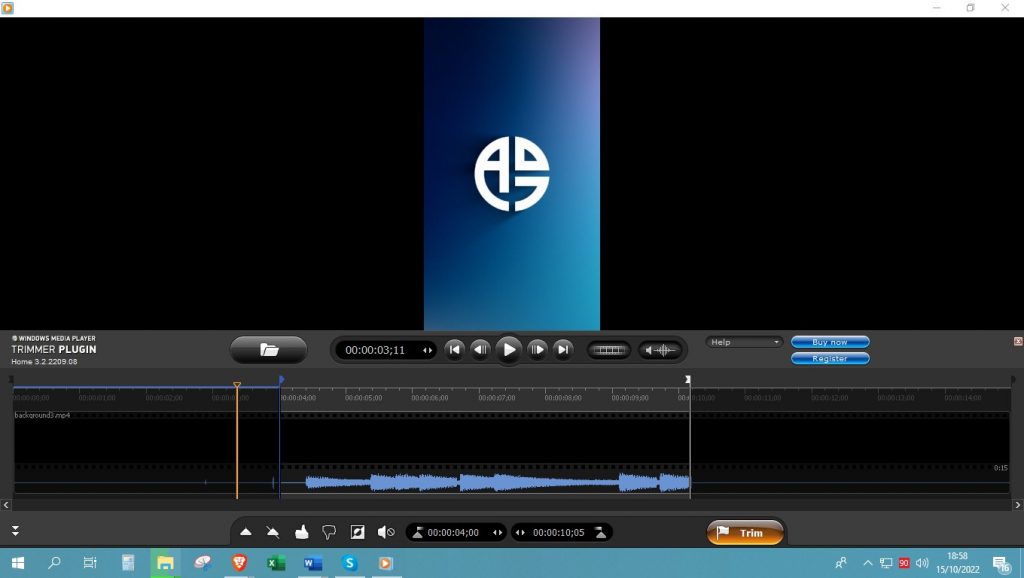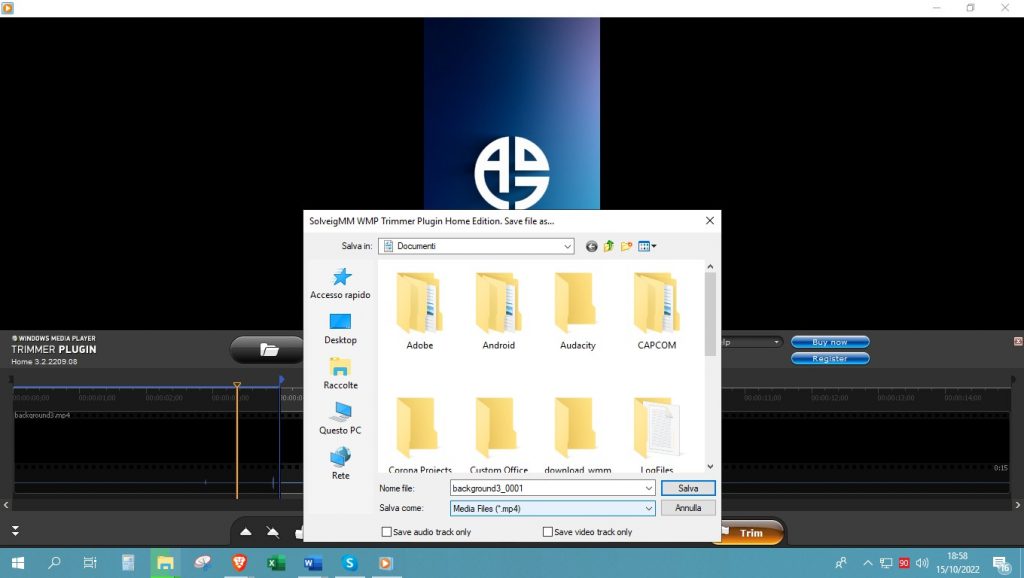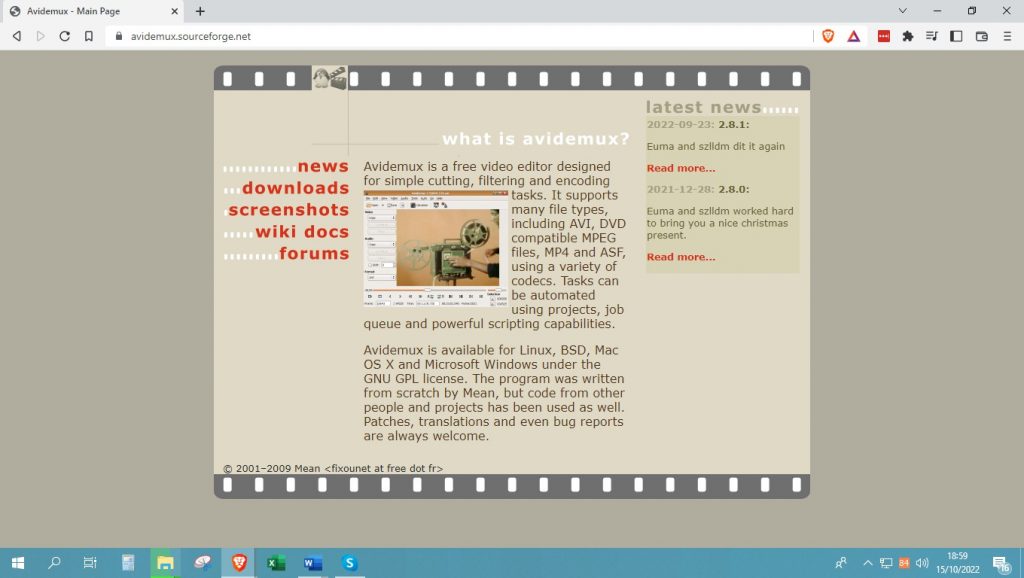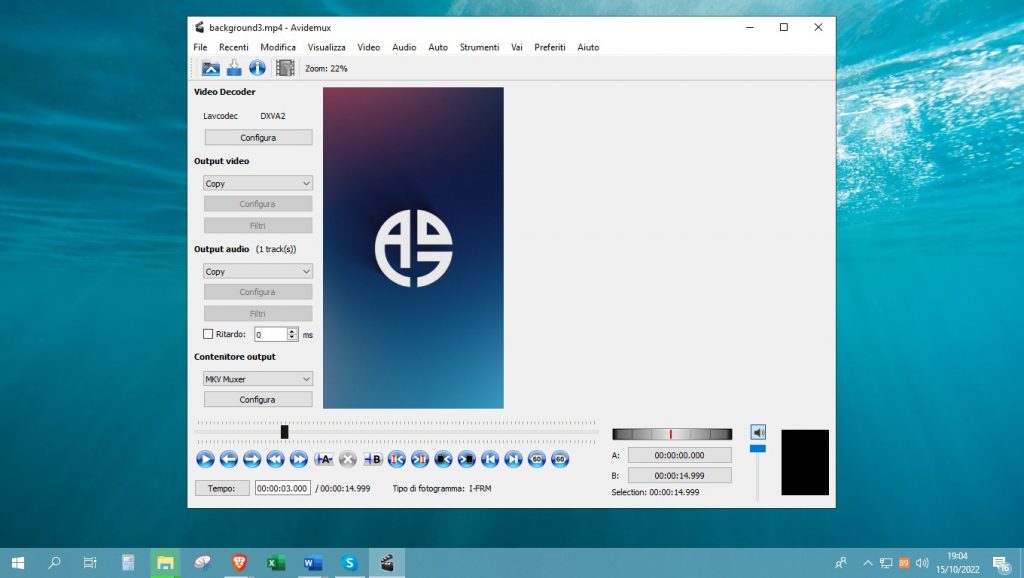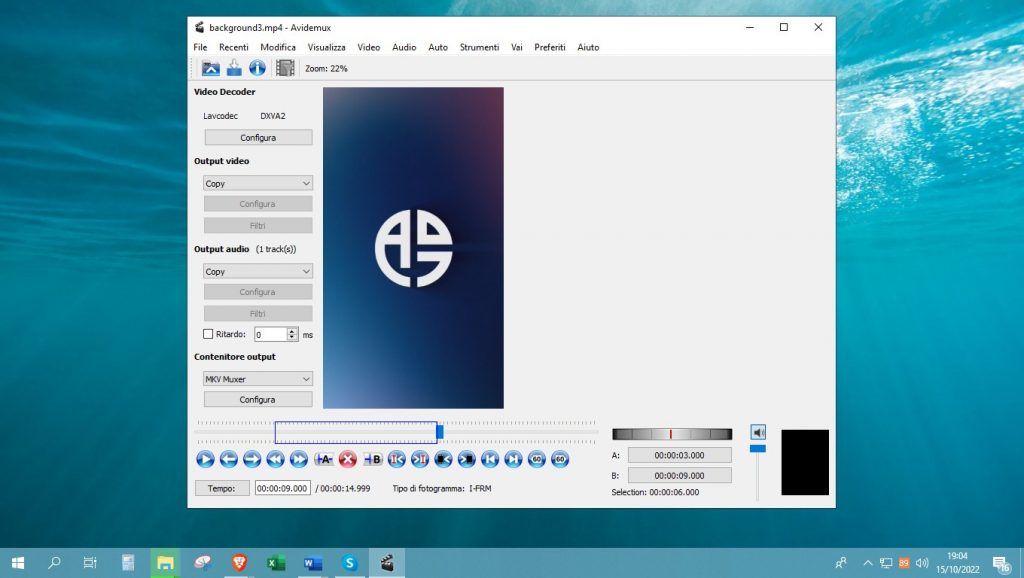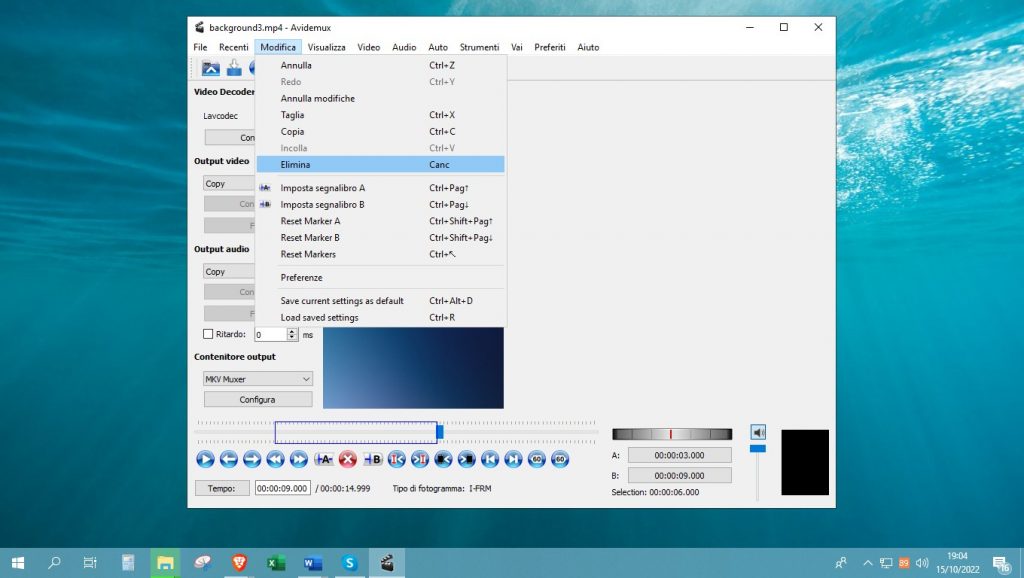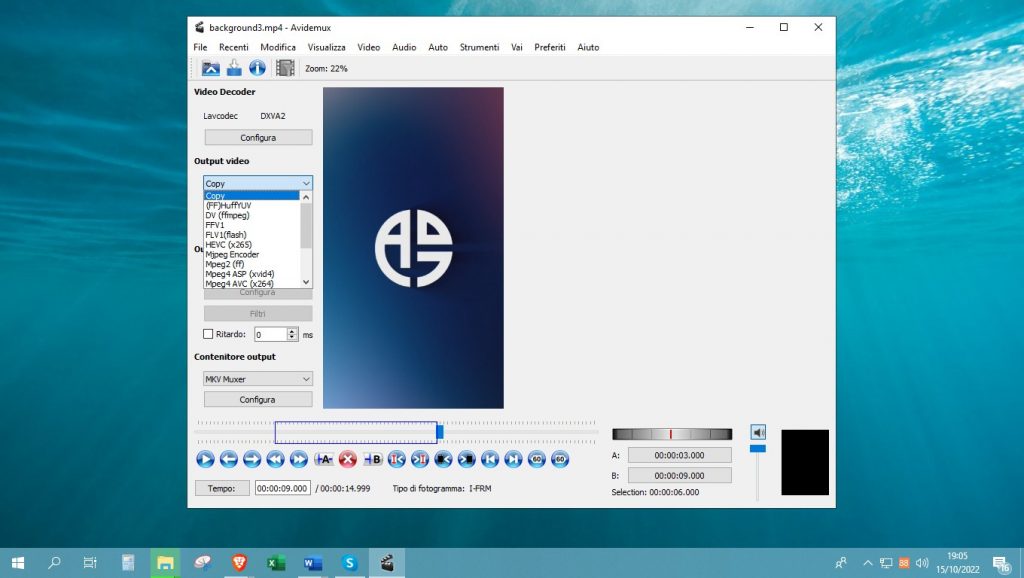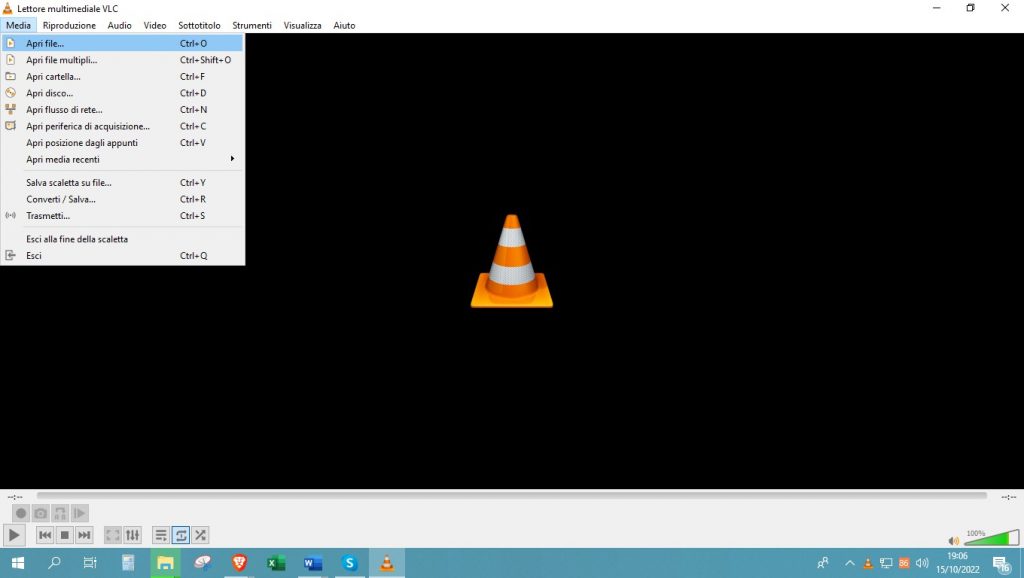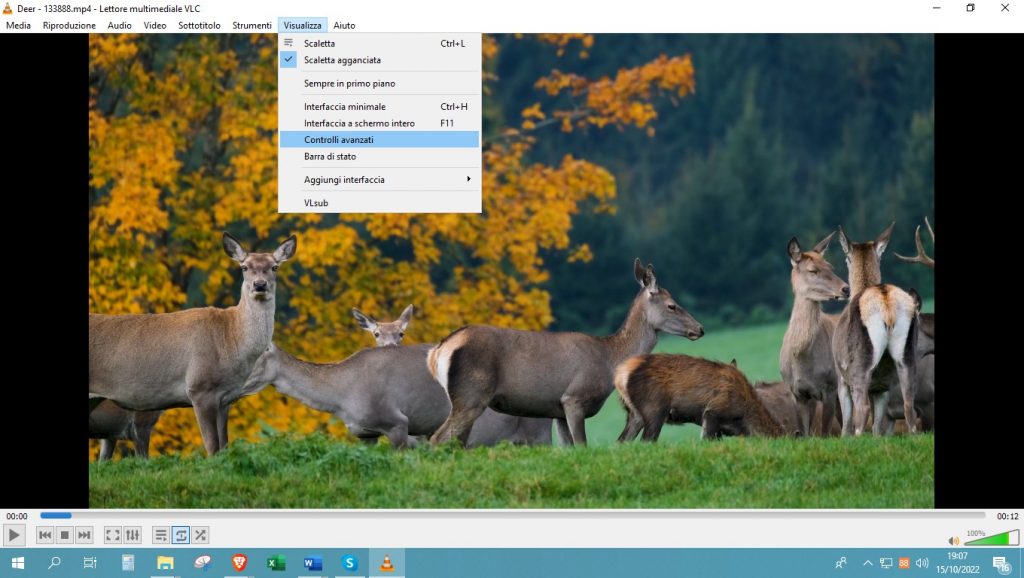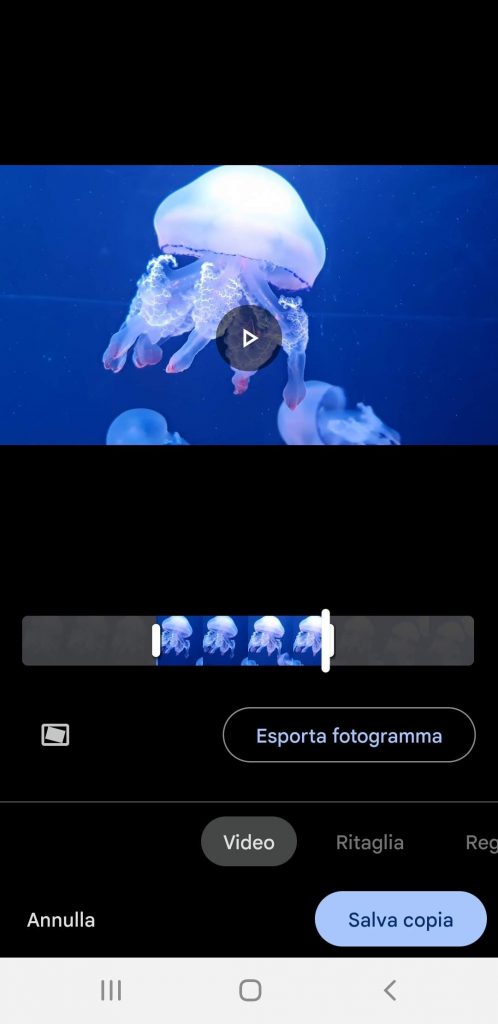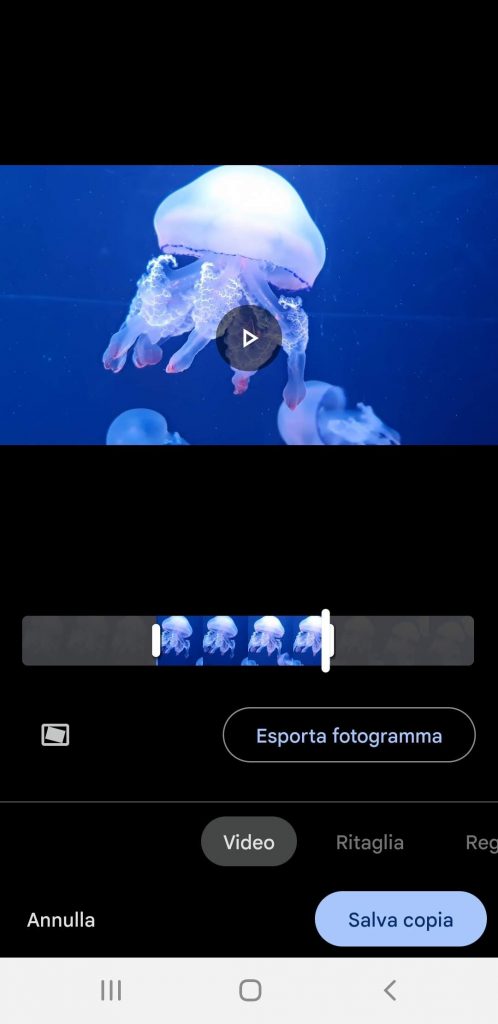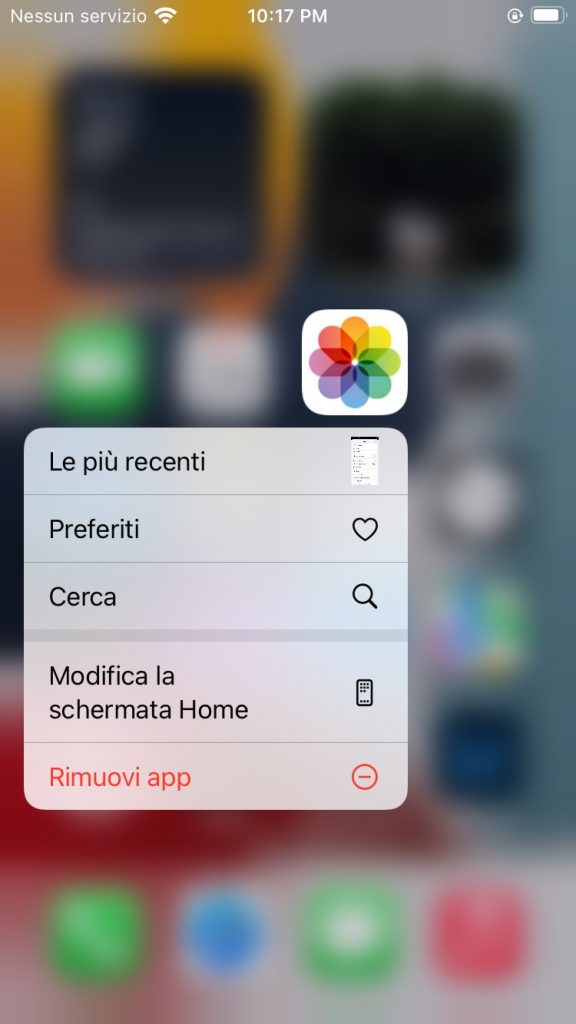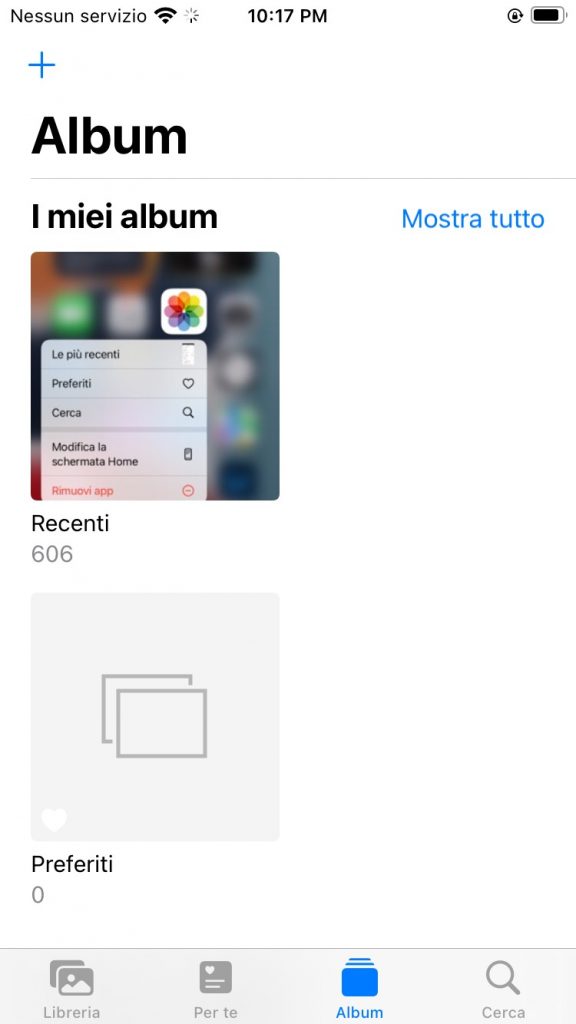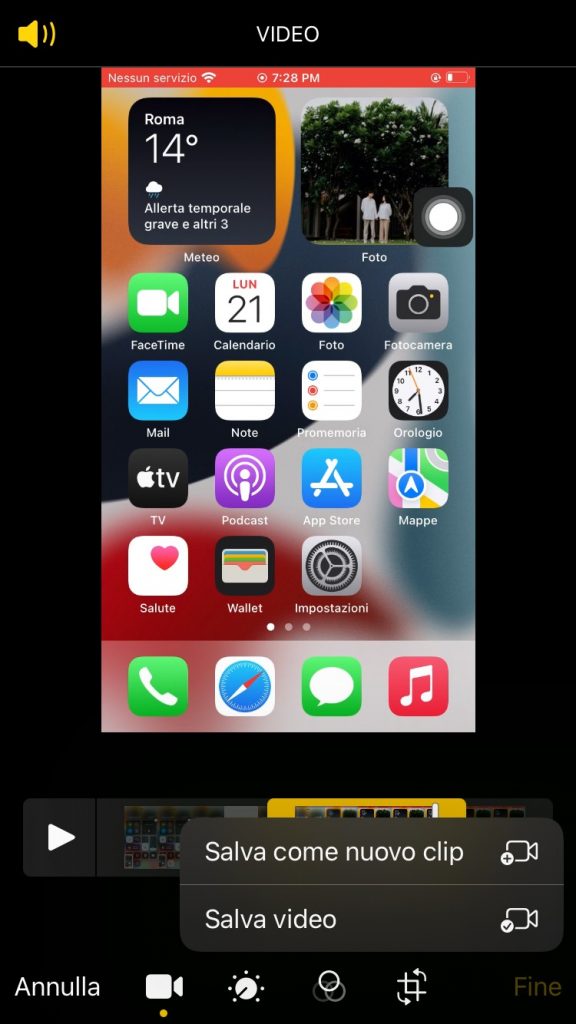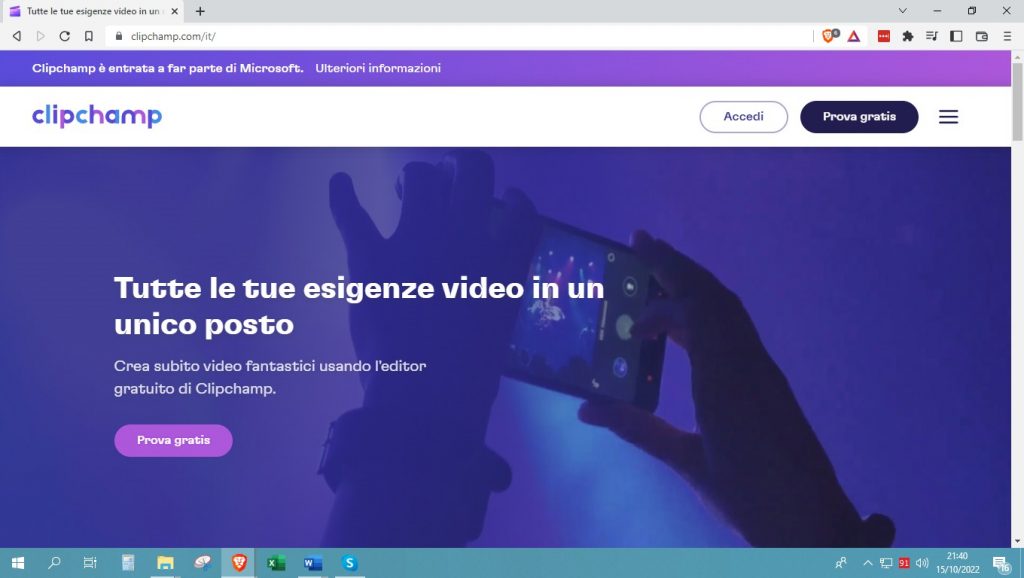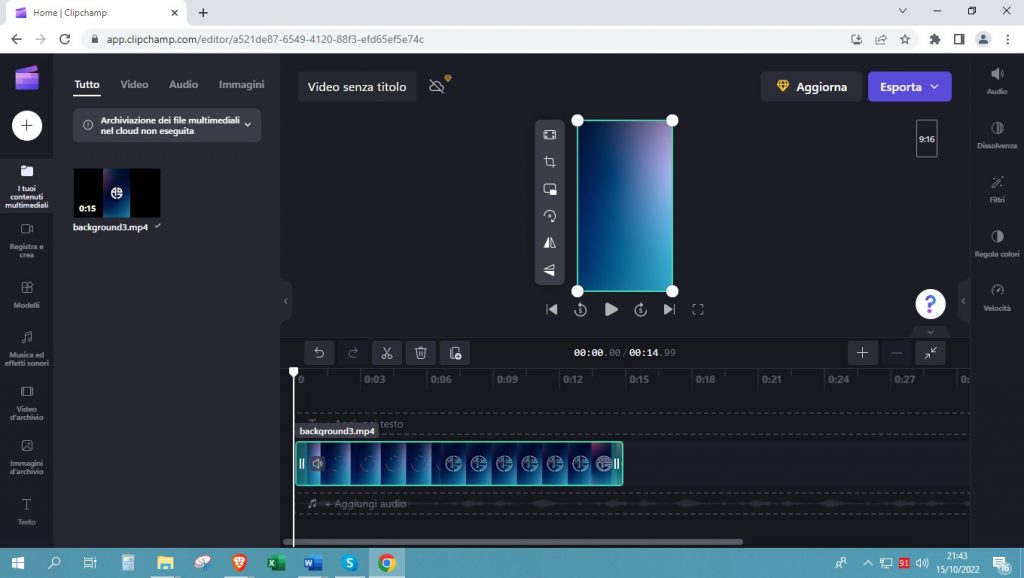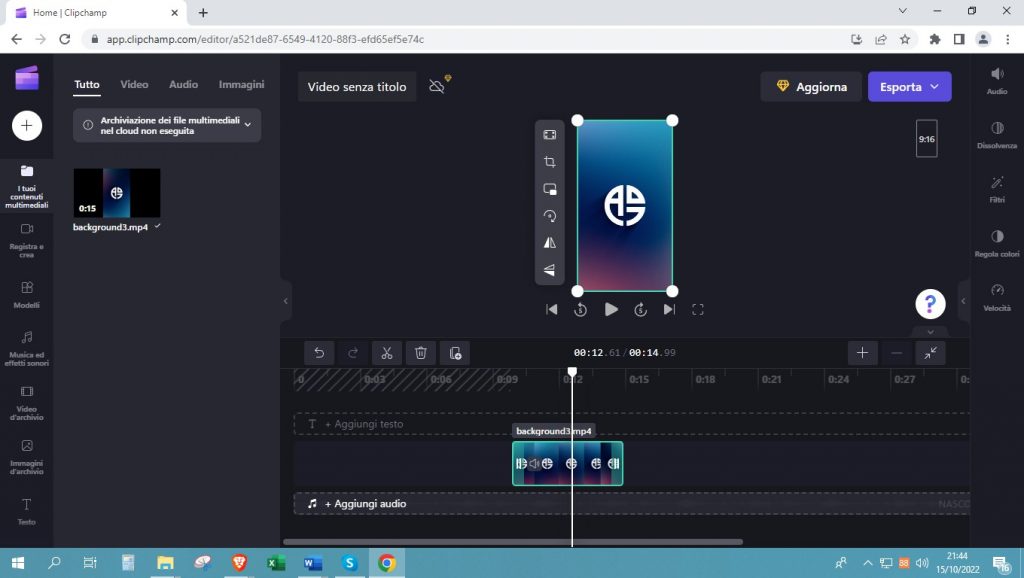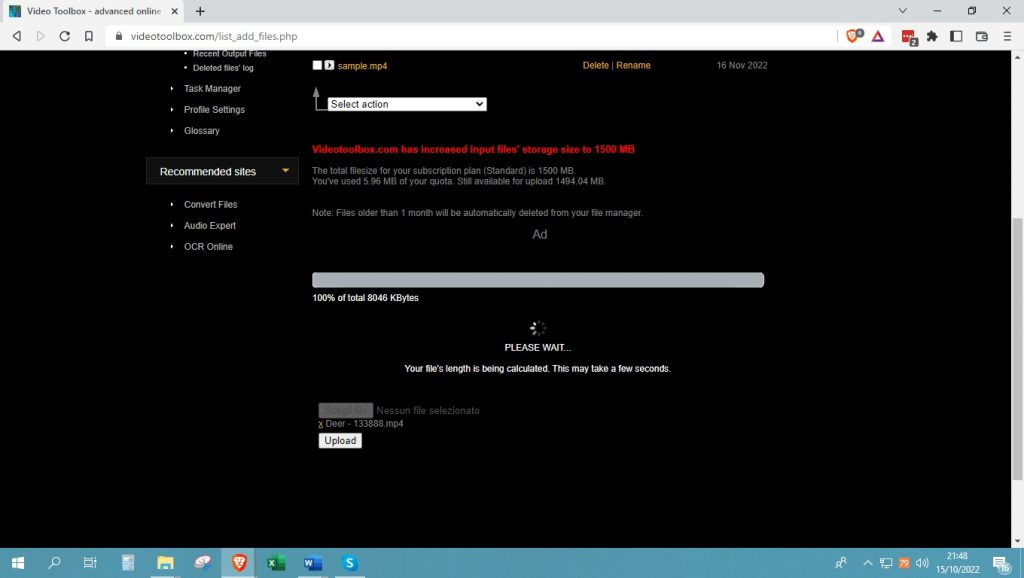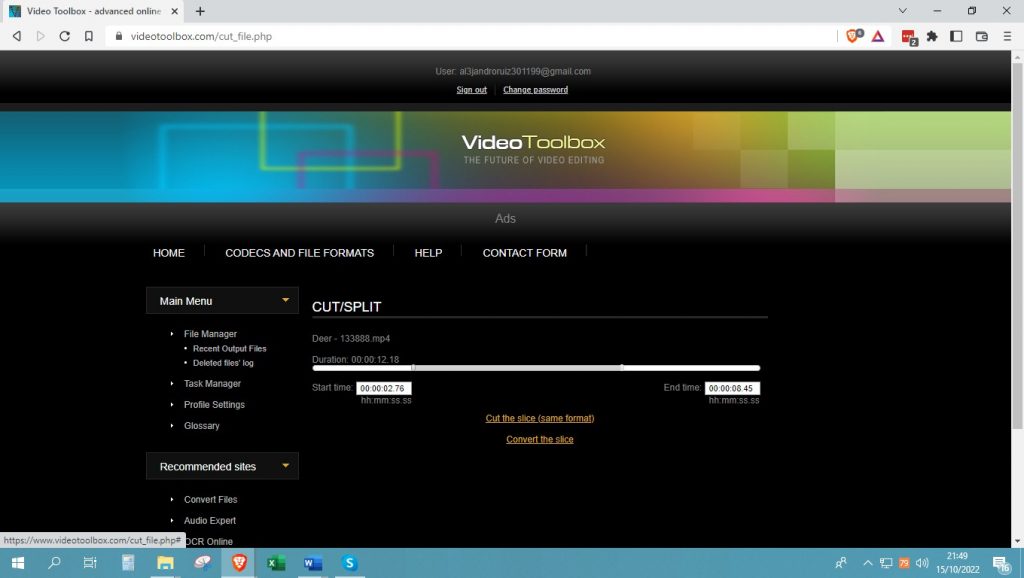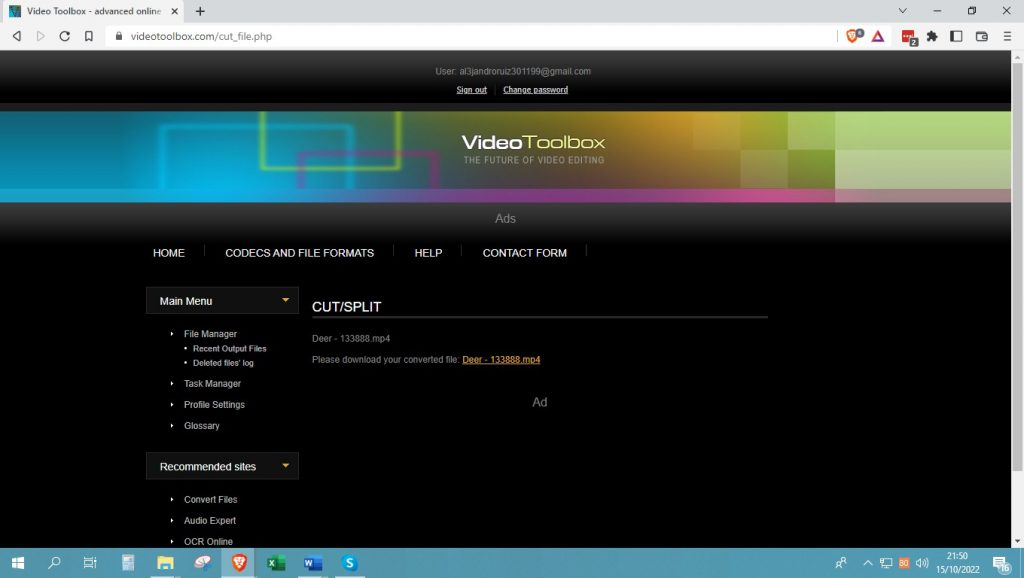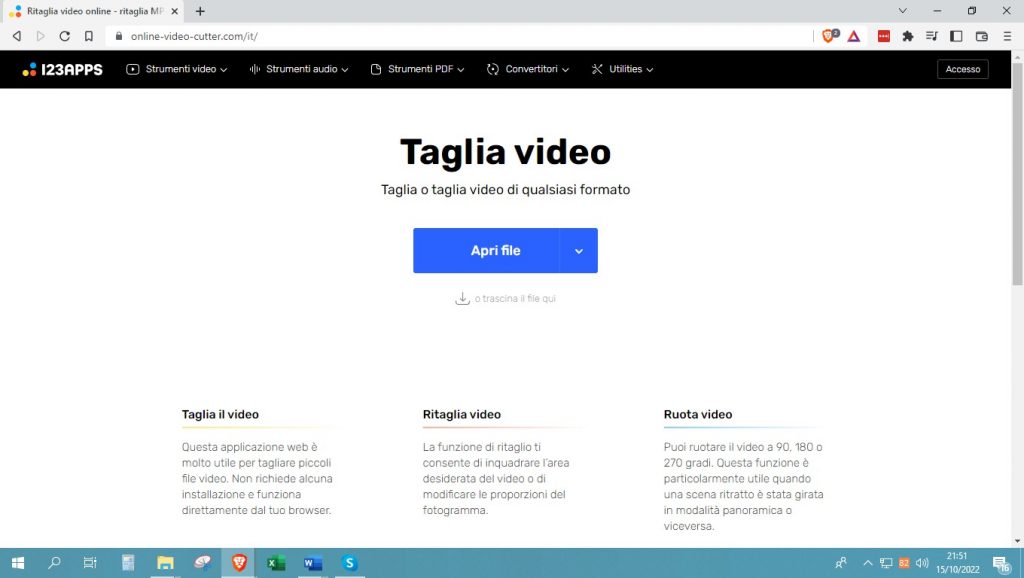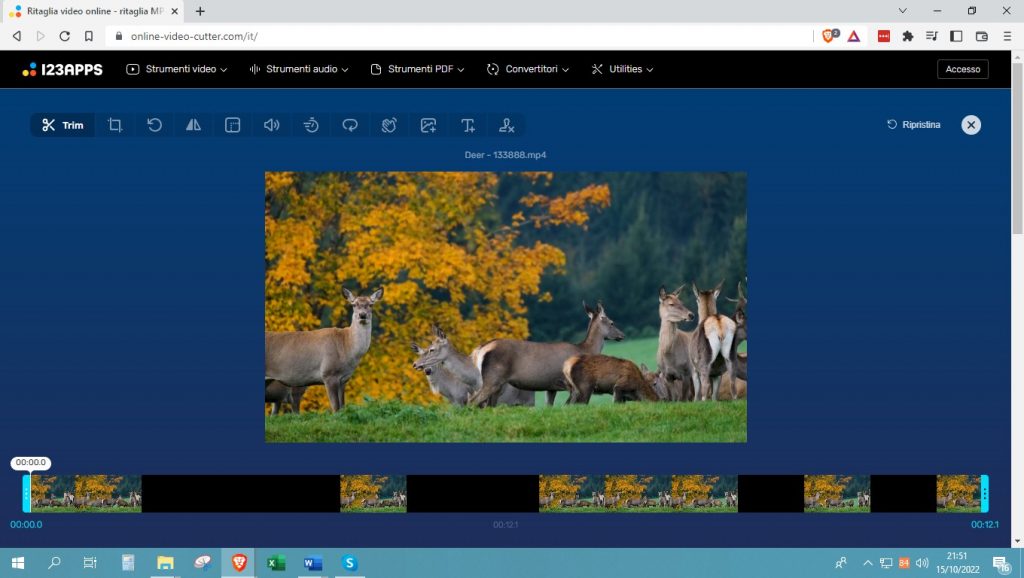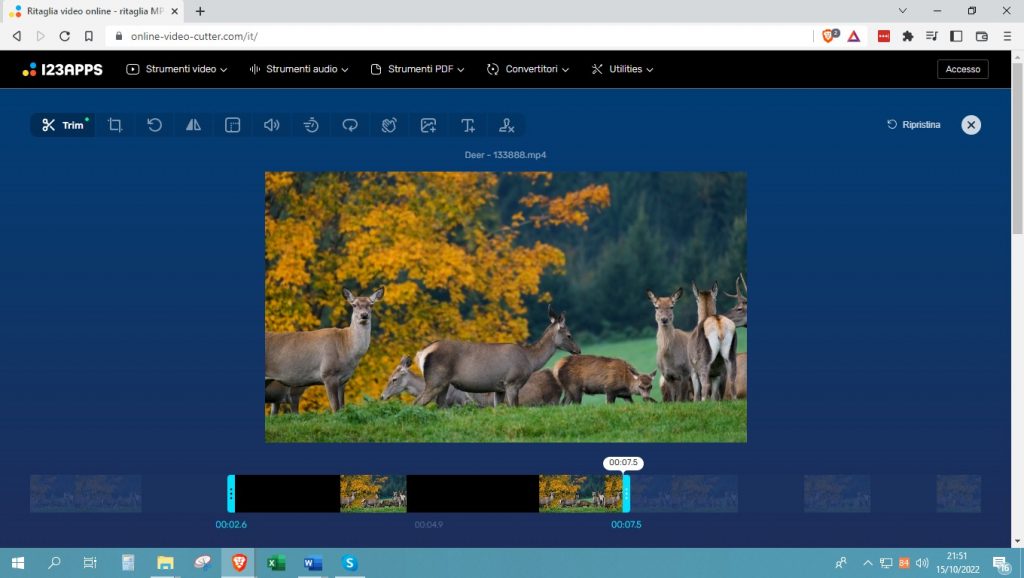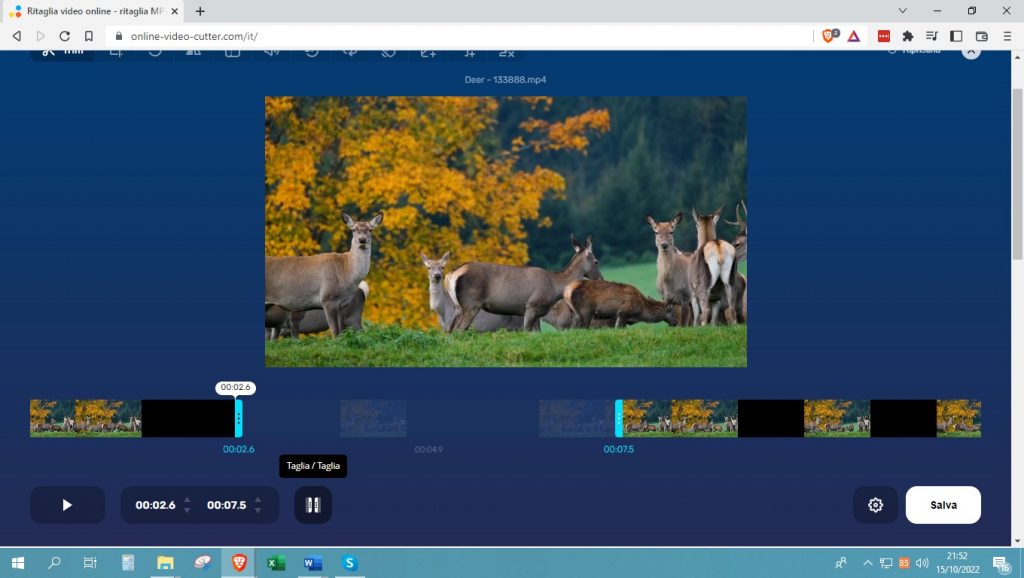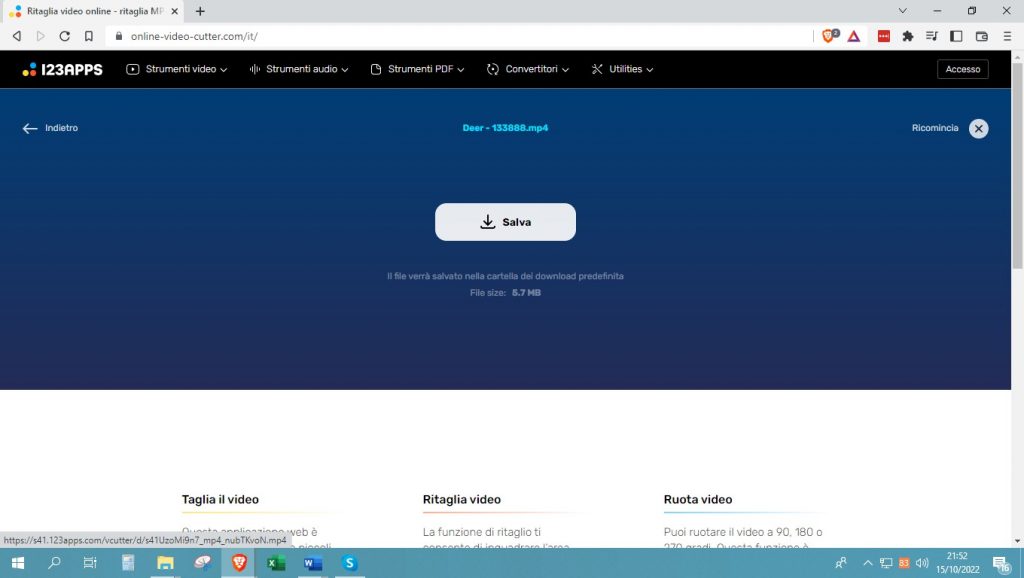Vi state chiedendo come tagliare un pezzo di un film, di una serie, di un video musicale o qualsiasi altro tipo di clip per utilizzarlo nei vostri canali social?
Allora siete proprio nel posto giusto!
Nelle righe che seguono, vi diremo come tagliare un video su PC o dispositivi mobili in modo rapido e semplice.
A tal proposito, vi suggeriremo sia dei software che alcuni siti web affidabili che vi aiuteranno a raggiungere il vostro scopo senza dover scaricare alcunché.
Siete curiosi?
Allora cominciamo!
Come tagliare un video su PC (Windows, Mac)
Quando si monta un video, avere un computer a disposizione è davvero importante, in quanto è possibile lavorarci sopra in maniera più agile e precisa. In effetti, non è un caso se la stragrande maggioranza dei vlogger e dei content creators utilizza un PC per farlo.
Se nella testa vi frulla la domanda “Come faccio a tagliare un video sul computer?”, non vi resta che continuare a leggere: da qui a poco diventerete dei veri esperti!
Opzione 1: WMP Trimmer Plugin 3 (Windows)
Media Player è la scelta migliore per tagliare i video su PC Windows. Questo programma è installato di default sulla maggior parte dei computer e funziona perfettamente come editor di base. Tra l’altro, consente di riprodurre filmati, musica e immagini.
Tuttavia, ci teniamo a farvi notare che per tagliare i video con questo software è necessario installare un plugin chiamato “WMP Trimmer”, disponibile a questo link. Non è altro che un componente aggiuntivo volto ad aggiungere questa funzionalità al programma appena citato.
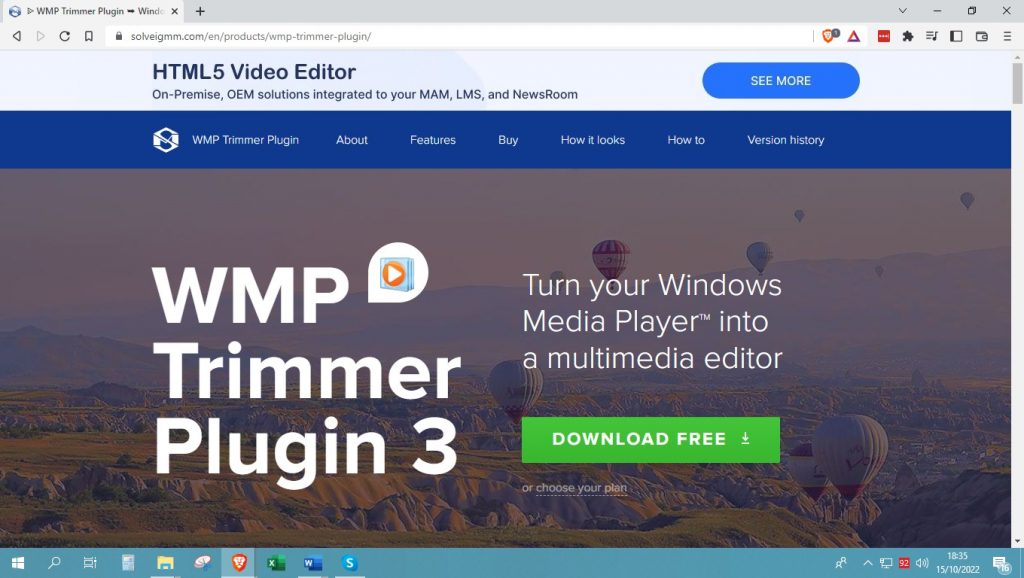
Dunque, ecco le istruzioni per capire come tagliare un video con Windows Media Player.
- Scaricate e installate il plugin.
- Avviate Windows Media Player.
- Andate in “Opzioni”.
- Fate clic cu “Plug-in” e cercate WMP Trimmer Plugin 3.

- A questo punto, premete sull’icona della cartella e scegliete il video che desiderate modificare.

- Fate clic su “Edit file” per modificare il video.

- Apportate le modifiche e premete sul pulsante “Trim”.

- Inserite un nome per il file e fate clic su “Salva”.

E questo è quanto! In appena 5 minuti avrete la vostra clip modificata, pronta per essere caricata sui vostri canali social e condivisa con tutti i vostri amici, familiari e conoscenti!
Opzione 2: Avidemux (Windows/Mac)
Volete sapere come si tagliano i video con Avidemux? Allora questa parte del nostro articolo fa proprio al caso vostro. Questo software è un editor gratuito che consente di apportare varie modifiche ai filmati. La cosa più interessante è che supporta un’ampia varietà di formati, compreso quello MP4.
Ecco, allora, come tagliare un video su PC con Avidemux:
- Scaricate il programma dal sito ufficiale e seguire le istruzioni per l’installazione.

- Avviate il programma, quindi cliccate su “File” e poi su “Apri” per selezionare il video da ritagliare.

- Una volta caricato il video, trascinate il cursore in basso per ritagliare il frammento che vi interessa.

- Posizionate il punto A come inizio e quello B come fine. La parte contrassegnata in blu è quella che verrà esportata.

- Se vi siete resi conto di aver sbagliato qualcosa, fate clic su “Modifica” e su “Cancella” per ripetere la procedura.

- Una volta selezionata la parte di video, scegliete il formato di uscita.

- Fate clic sull’icona del dischetto in alto per salvare il video ritagliato.
Opzione 3: VLC (Windows/Mac)
Il lettore multimediale VLC è un’altra ottima alternativa per coloro che si stanno chiedendo come tagliare un video su Windows e Mac.
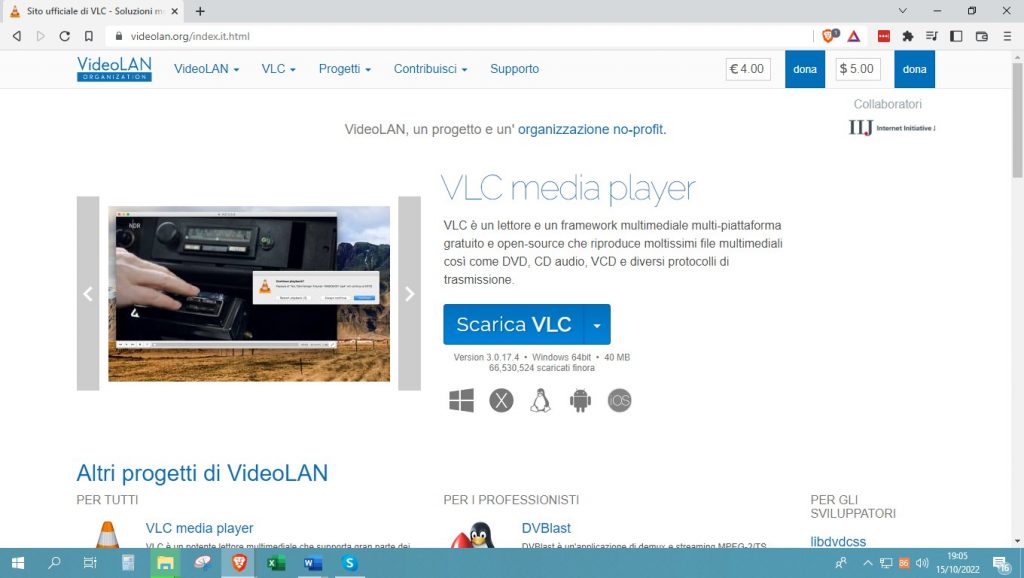
Questo lettore è compatibile con le versioni attuali e precedenti di entrambi i sistemi operativi ed è totalmente gratuito. Per scaricarlo, visitate il sito web e installatelo sul PC. Seguite dunque questa procedura:
- Aprite VLC e fate clic su “Media” in alto a sinistra.

- Premete su “Apri file” e scegliete il video che volete modificare.
- A questo punto il video comincerà ad essere riprodotto automaticamente. Mettetelo in pausa e schiacciate la voce “Visualizza”.
- Cliccate su “Controlli avanzati”.
- Adesso, trascinate la barra di riproduzione sul frammento di video che desiderate tagliare.
- Fate clic su “Registra” e poi su “Riproduci”.

- Infine, premete nuovamente su “Registra” e poi su “Stop”.
- Il video verrà salvato automaticamente.
Ecco fatto! Adesso sapete come tagliare alcune parti di un video con VLC e sarete sicuramente d’accordo con noi quando vi diciamo che è davvero semplicissimo farlo!
Come tagliare un video su smartphone e tablet (Android, iOS)
Ora che conoscete le principali alternative per tagliare video su PC, che ne dite di continuare invece con le soluzioni per smartphone e tablet?
In questa sezione vi spiegheremo come tagliare un video su Android e iOS grazie ad applicazione gratuite. Vediamole insieme!
Opzione 1: Google Foto (Android/iOS)
La prima opzione per tagliare un video è probabilmente quella più semplice di tutte: Google Foto! Si tratta di un’app preinstallata sulla maggior parte dei dispositivi Android, ma è comunque disponibile sia nel Play Store che nell’App Store, dunque funziona anche su iOS. La funzionalità di base è quella di un archivio digitale per la memorizzazione di foto e clip vari.
Ecco come tagliare video con Google Foto:
- Aprite l’applicazione e selezionate il video che vi interessa.
- Fate tap su “Modifica”, in basso.

- Scegliete il punto di inizio e di fine del video.

- Una volta pronto lo snippet, schiacciate su “Salva copia“.

Opzione 2: InShot (Android/iOS)
Se volete sapere come si taglia un pezzo di video con InShot… eccovi accontentati! Quest’applicazione è una delle più popolari per l’editing ed è disponibile sia per dispositivi Android che iOS. Tra le varie cose, consente anche di aggiungere sticker, filtri ed effetti speciali alle vostre creazioni.
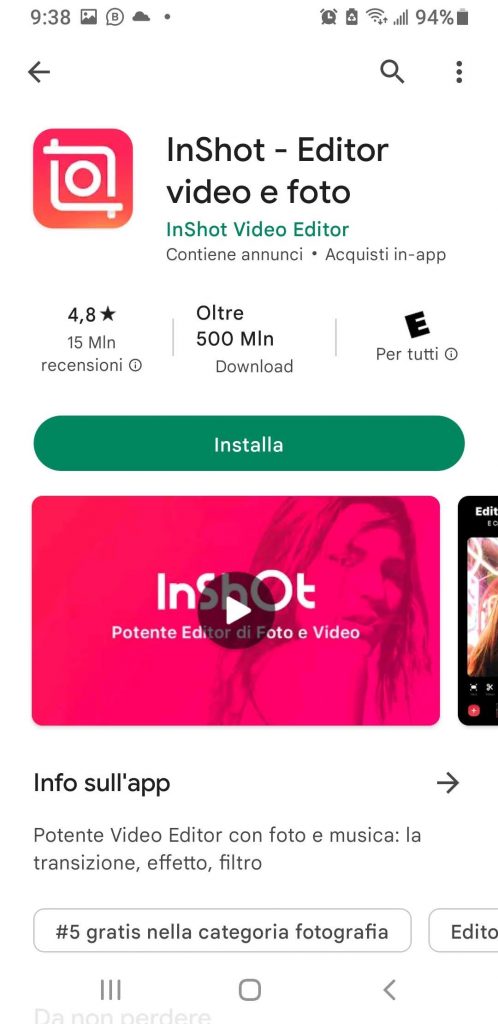
Sapete qual è la cosa migliore? Mette a vostra disposizione 3 diversi strumenti per tagliare i video:
- Ritaglia: per accorciare la lunghezza del video regolandone solo l’inizio e la fine.
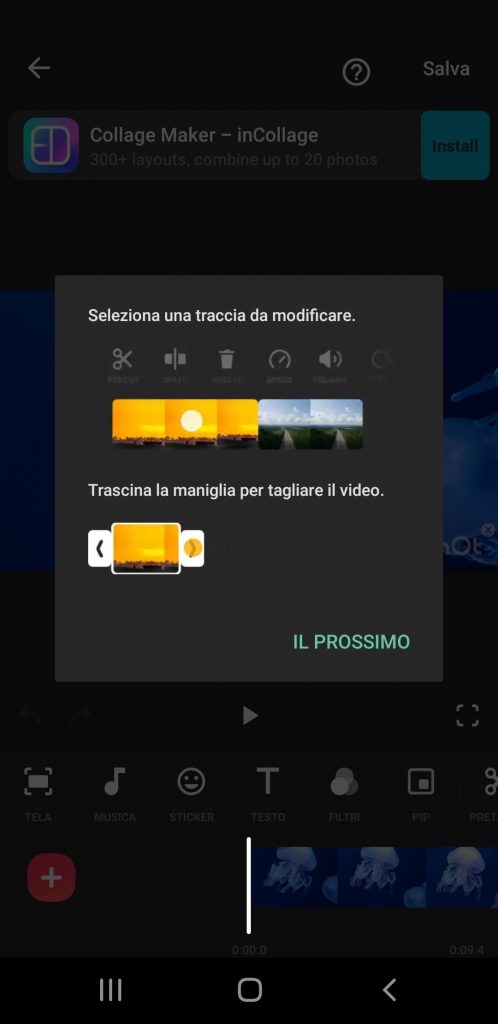
- Taglia: per selezionare liberamente un frammento del video dall’inizio, dallo sviluppo o dalla fine e tagliarlo.
- Dividi: per dividere il video in due parti o per cambiare l’ordine delle scene.
Opzione 3: Foto (iPhone)
Utenti Apple, a rapporto! In questa parte della guida vi diremo come tagliare parte di un video su iPhone o iPad. Vi consigliamo di usare l’app Foto, in quanto già presente su tutti i dispositivi iOS.
Più nel dettaglio, ecco le istruzioni:
- Avviate l’applicazione.

- Nella schermata principale, recatevi nell’album dove avete salvato il video da tagliare e fatelo partire.
- A questo punto, premete su “Modifica”.

- Selezionate il frammento desiderato utilizzando i cursori.
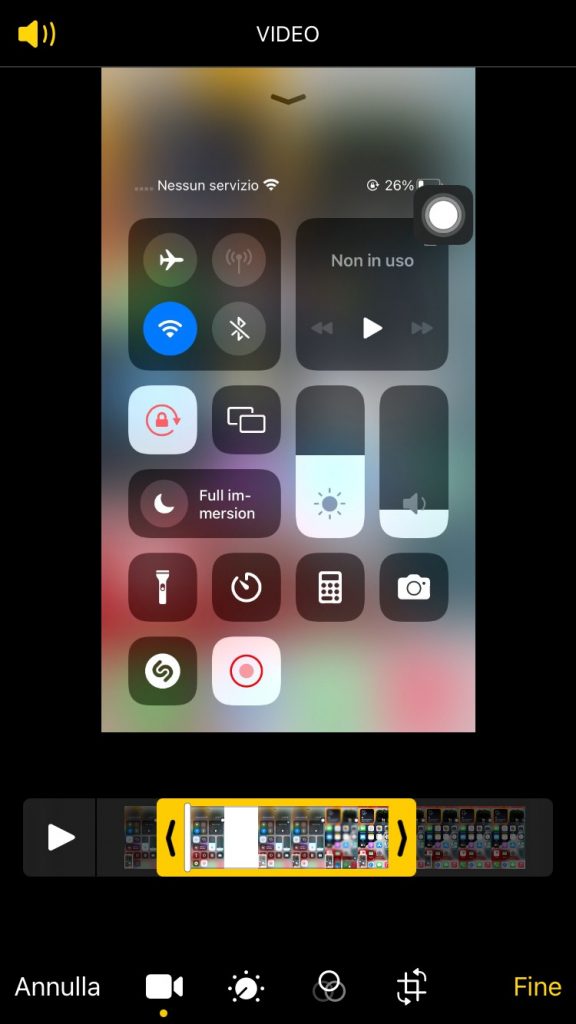
- Una volta delimitati l’inizio e la fine del video, fate tap su “Fine” e poi su “Salva come nuovo clip” per creare una copia.

Opzione 4: iMovie (iOS)
iMovie è un’altra buona soluzione per tagliare video su dispositivi Apple. Questa applicazione di editing è piuttosto professionale e vi permette, tra le varie cose, anche di regolare varie impostazioni e parametri.
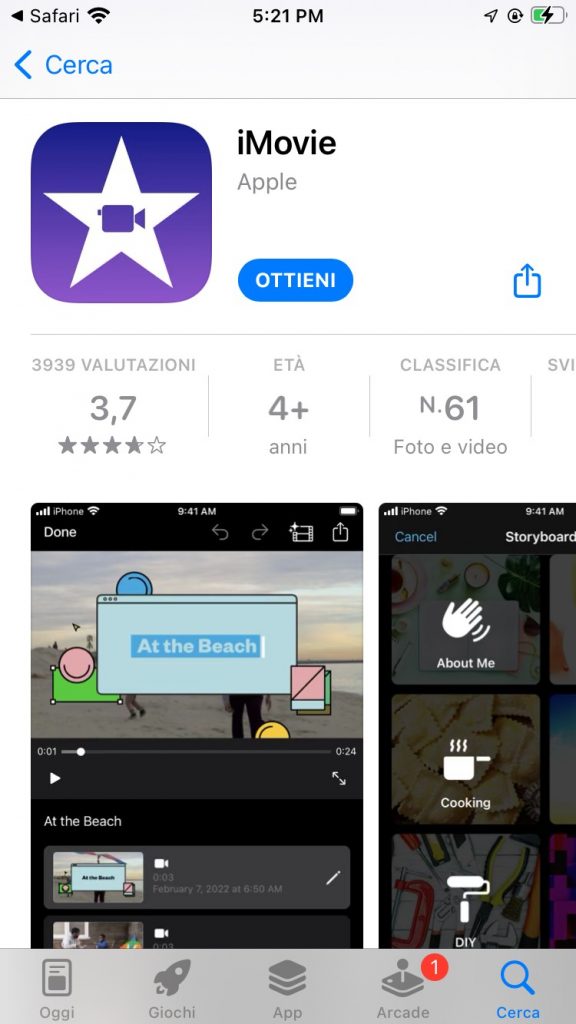
Dunque, come tagliare un video su iPhone e iPad? Ecco i passaggi:
- Avviate iMovie.
- Selezionate la voce “Video” e scegliete la clip desiderata.
- Utilizzate i cursori per effettuare le modifiche.
- Toccate l’icona “▶︎” per visualizzare il risultato.
- Se siete soddisfatti del risultato finale, salvatelo sul dispositivo e il gioco è fatto.
Come tagliare un file video online
Vi piacerebbe sapere come tagliare delle parti di un video direttamente online, senza scaricare alcun programma? Questa ultima parte dell’articolo è dedicata proprio a voi! Restate sintonizzati!
Opzione 1: ClipChamp
ClipChamp è uno dei siti più sicuri per tagliare video online. Ecco i passaggi da seguire per farlo:
- Visitate il sito di ClipChamp.

- Fate clic sull’icona “+” per caricare un video dal vostro dispositivo.

- Trascinate il video sulla timeline in basso.

- Cliccate sull’icona delle forbici per tagliare il frammento di video desiderato. Vedrete che la selezione sarà evidenziata in verde.

- Spostate le barre per determinare l’inizio e la fine del video.

- Seguite i passaggi richiesti dal software per salvare il file sul vostro PC.
Opzione 2: Video ToolBox
Anche Video ToolBox è una delle piattaforme online più apprezzate, in particolare in quanto è facilissima da usare. Le istruzioni per tagliare un video sono queste:
- Visitate il sito ufficiale e registrate un account.

- Dopo aver completato la registrazione e aver ricevuto l’e-mail di conferma, recatevi nella schermata principale e fate clic su “File manager” seguito da “Scegli file”.

- Una volta selezionato il video da modificare, caricatelo sulla piattaforma.

- Fate clic su “Cut/Split file” nel menu a discesa.

- Impostate l’inizio e la fine del video in base alle esigenze.

- Al termine del processo, assegnate un nome al file.

- Il video verrà scaricato automaticamente sul vostro computer.
Opzione 3: Taglia Video Online
L’ultima soluzione che vi proponiamo è Taglia Video Online, una piattaforma di 123Apps. Ecco come utilizzarla:
- Andate sul sito ufficiale.

- Fate clic su “Apri file” e selezionate il video da tagliare.
- Caricate il video, assicurandovi che non sia più grande di 500 MB.

- Fate scorrere la barra della durata da destra a sinistra e impostate l’inizio e la fine.

- Schiacciate su “Trim” per completare il processo.

- Selezionate “Salva” per salvare il video sul PC.

Come tagliare i video su YouTube
Avete un canale YouTube e vi state chiedendo come tagliare un pezzo di un video senza dover eliminare la clip dalla piattaforma? Ebbene sì, è possibile! Seguite questi passaggi:
- Per tagliare l’inizio o la fine di un video su YouTube:
- Aprite l’editor video di YouTube e selezionate l’opzione “Regola e taglia“. Sopra la timeline apparirà un riquadro blu.
- Trascinate le barre nel riquadro sulla parte del video che volete conservare. Tutto ciò che è fuori verrà eliminato.
- Infine, premete su “Salva“.
- Per tagliare parti di un video su YouTube:
- Selezionate “Regola e taglia” e quindi “Nuovo taglio“.
- Trascinate le barre del riquadro in qualsiasi sezione del video, all’inizio, al centro o alla fine.
- Infine, cliccate su “Taglia” e poi su “Salva“.